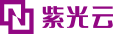最近更新时间:2021-08-30
本文中操作系统为Windows Server 2019 Standard 64位中文版。
Windows挂载CIFS时,需要提前将安全组需要开放TCP 139和445端口。设置弹性云主机绑定安全组端口的具体操作可参考“修改安全组规则”。
文件系统只能挂载到同一虚拟专有云中的弹性云主机上。
只有处于“可用”状态的文件系统可以挂载到云主机。
在文件系统实例列表页面,单击需要挂载的文件系统ID,进入文件系统基本配置页面。
复制“Windows挂载路径”,以供后续使用。
本示例中,需复制的挂载命令如下:

挂载点和文件系统ID与实际情况相关,请根据实际情况进行替换。
登录要挂载文件系统的Windows云主机实例。
云主机防火墙中放行TCP 139和445端口。
操作方法如下。
(1) 在Windows主机实例中,依次选择“控制面板 > 系统和安全 > Windows Defender防火墙 > 高级设置 > 入站规则 > tcp 屏蔽端口”,进入tcp屏蔽端口页面。
(2) 选择“属性 > 协议和端口”,入站规则删除“本地端口”中的139和445,“出站规则”删除“远程端口”中的139和445。

弹性云主机中启用不安全的来宾登录。
操作方法如下。
(1) 在Windows主机实例中,打开“运行”,输入“gpedit.msc”打开“本地组策略编辑器”。
(2) 依次选择“计算机配置 > 管理模板 > 网络 > Lanman工作站”。
(3) 选择“启用不安全的来宾登录”,配置为“已启用”。

在Windows云主机实例桌面中,选择“此电脑”,右键选择“映射网络驱动器”。

弹出“映射网络驱动器”窗口,按照格式要求,配置远程文件目录即可,将文件系统详情中的“Windows挂载路径”拷贝到文件夹输入框,单击“完成”。

挂载成功后,文件管理器中网络位置中会出现盘符,可以进入挂载目录进行文件读写操作。